本文主要是介绍MacOS利用CLion配置OpenMP多线程并行程序开发环境,希望对大家解决编程问题提供一定的参考价值,需要的开发者们随着小编来一起学习吧!
0 引言
版本配置:
MacOS: Ventura 13.2.1
CLion: CLion2022.3.3
Xcode: 14.2
以下是叨叨叨(完完全全可以跳过直接到步骤1...)
大二下学期选修了《高性能计算导论》的课程,其中需要用到OpenMP环境的实验并撰写实验报告,就当我打开论坛准备开始配置的时候,发现事情并没有那么简单(裂),当课上使用windows的同学都开始跟着敲代码完成实验的时候,我还在跟着教程搭环境、看着终端上半分钟才增加一个的“#”发呆(可能是校园网太low)...
当我花了大概3个小时的时间把环境搭建好并且能够在终端通过vim编写并且正常运行之后,想着通过IDE来编写并且调试omp项目而后开始美美做实验写报告的时候,事情又开始变得不简单了起来(裂*2),论坛上大多都是关于xcode的配置教程,但在进行教程中对/usr/local/bin目录下文件的修改时,mac甚至不给我权限进行修改,作罢几天后就想着,罢了罢了,用vim编写,在终端运行没什么大不了的。但当我看着程序坞中的CLion时陷入了沉思——去论坛搜搜!不可避免地失败了几次之后终于终于成功了!看着优雅的头文件和在IDE运行成果的结果感觉能开心好几天嘿嘿。
1 安装brew
打开mac里的终端,输入:
Xcode-select -intall若出现以下代码段,则代表下载并安装插件成功
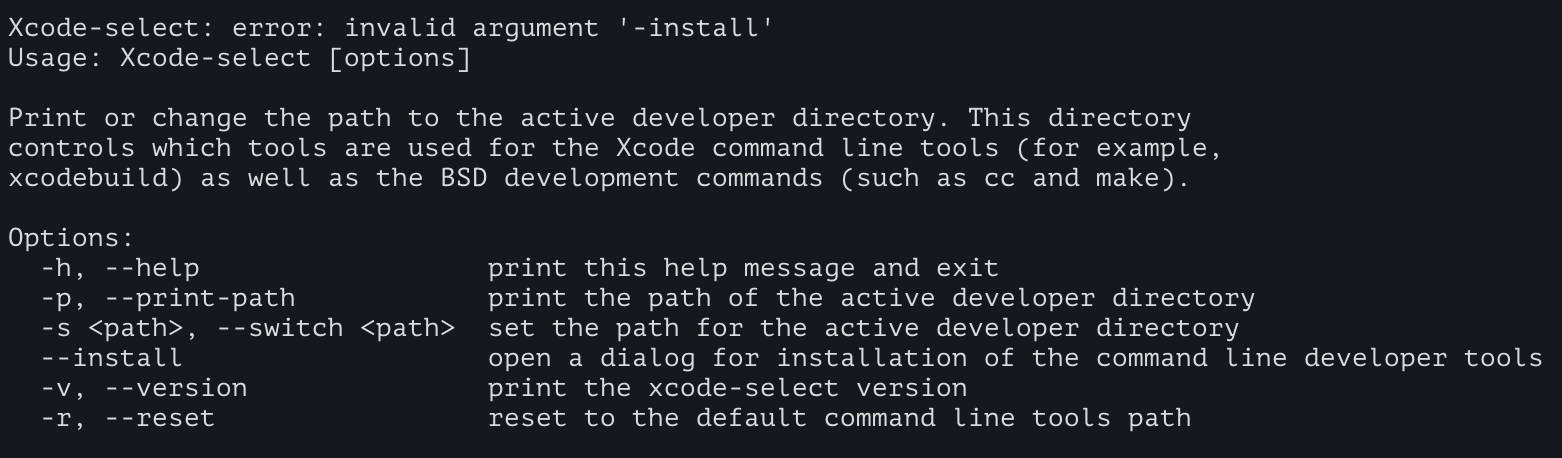
接下来安装第二个插件brew,在终端输入命令:
/bin/zsh -c "$(curl -fsSL https://gitee.com/cunkai/HomebrewCN/raw/master/Homebrew.sh)"看到对应界面后,选择“2、清华大学下载源”,即输入序号:2
当出现“Brew本体已经安装成功,接下来配置国内源。”字样以及下面的诸多选项时,代表brew的前期配置已经成功。
接下来我们配置国内源,依旧输入序号:2,选择清华大学国内源。
当出现“安装成功…………”字样时,代表已经安装成功。
2 安装llvm和libomp
打开mac里的终端(若刚安装完brew则需要重启),输入:
brew install llvm安装完成之后,在终端输入:
brew list若在其中找到llvm,则代表安装成功。

依然是在终端,输入:
brew install libomp在完成一系列操作之后,在终端输入:
brew info libomp可以在其中找到libomp所在的路径,需要记住(后面有用)。

3 在终端进行测试
在桌面创建一个文件夹
cd ~
mkdir omp_test在omp_test文件夹中创建一个test.c文件:
cd omp_test
touch test.c在当前文件夹目录下的终端中输入:
export OMP_NUM_THREADS=4编写test.c:
在vim编辑器中打开test.c
vi test.c按键盘“i”键,进入编辑模式,复制以下代码:
#include <stdio.h>
#include <omp.h>int main(){int id, numb;omp_set_num_threads(4);#pragma omp parallel private(id, numb){id = omp_get_thread_num();numb = omp_get_num_threads();printf("I am thread %d out of %d\n", id, numb);}return 0;
}按esc,再输入:wq + enter保存。
编译并执行:
编译test.c文件:
gcc-12 -fopenmp test.c -o test⚠️注意:若编译出现error,直接看【4 编译过程注意事项】!!!
执行:
./test执行结果如下:
I am thread 1 out of 4
I am thread 2 out of 4
I am thread 0 out of 4
I am thread 3 out of 4注意:结果中出现的数字不同也行,重要的是格式相同!
4 编译过程注意事项
在调用omp.h库函数时,可能会出现找不到头文件的报错情况,这时候咱先不管它,可以直接include一个带绝对地址的header也未尝不可。
故将上述代码中的#include <omp.h>改成#include </-*your path*-/include/omp.h>
这里的-*your path*-即指的是在安装libomp时让大家记住的地址,见【2 安装llvm和libomp】
故在我的电脑上,我将我的头文件改成了:
#include </opt/homebrew/Cellar/libomp/16.0.0/include/omp.h>这样做虽然不优雅,但能用。
自此,若以上过程都解决了的话,则搭建OpenMP环境完成了,接下来是如何在IDE中使用的问题。
5 安装CLion并配置C/C++环境
安装Xcode,直接在appstore里下载安装即可(这里需要用到xcode软件包里的内容)。
安装和配置过程这里不再过多赘述,CLion一般会找到电脑目录下的c/c++。
打开CLion,根据图示进行。
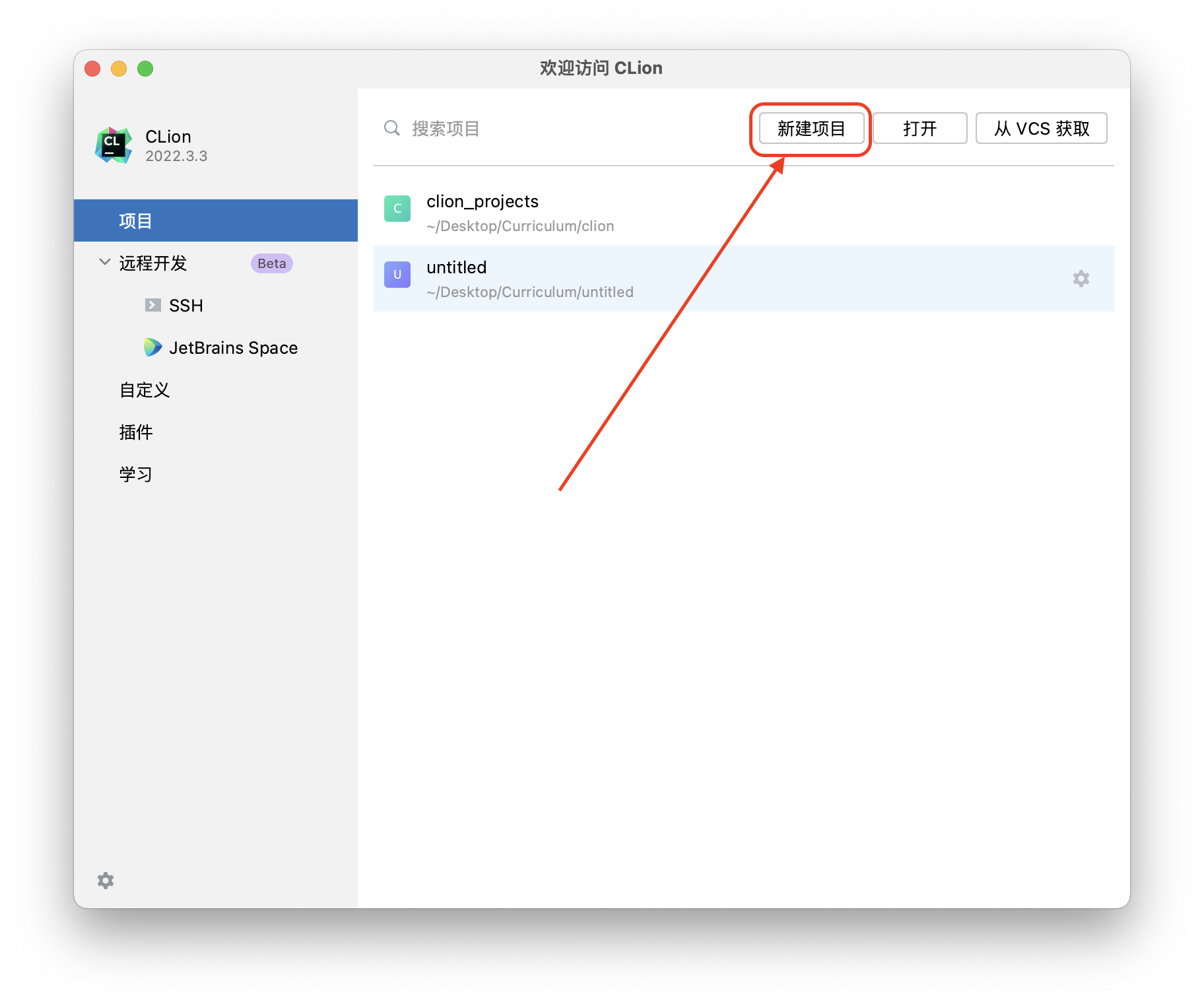
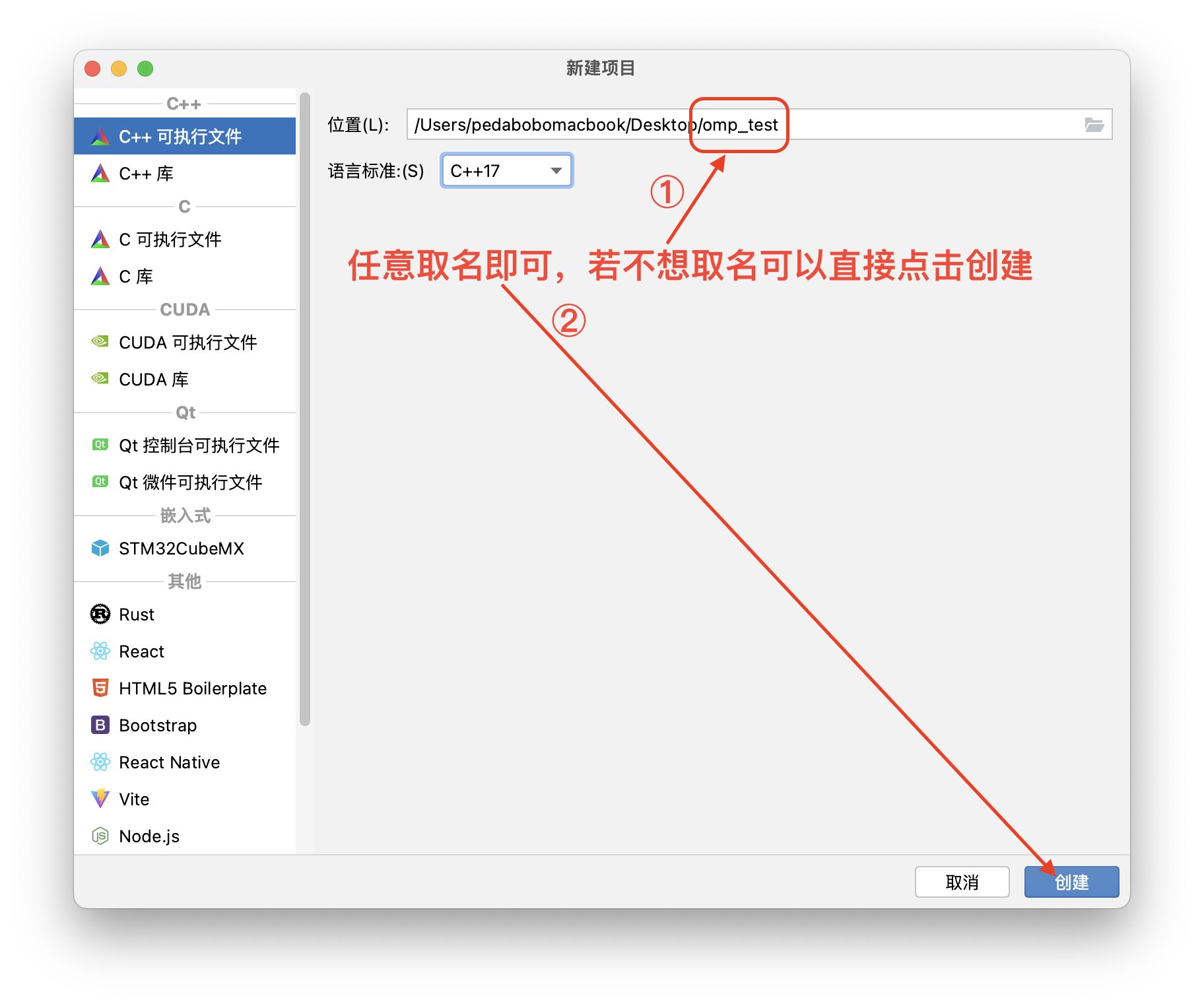
安装插件,方便操作。⌘, 快捷打开设置界面,找到Plugins,安装插件。
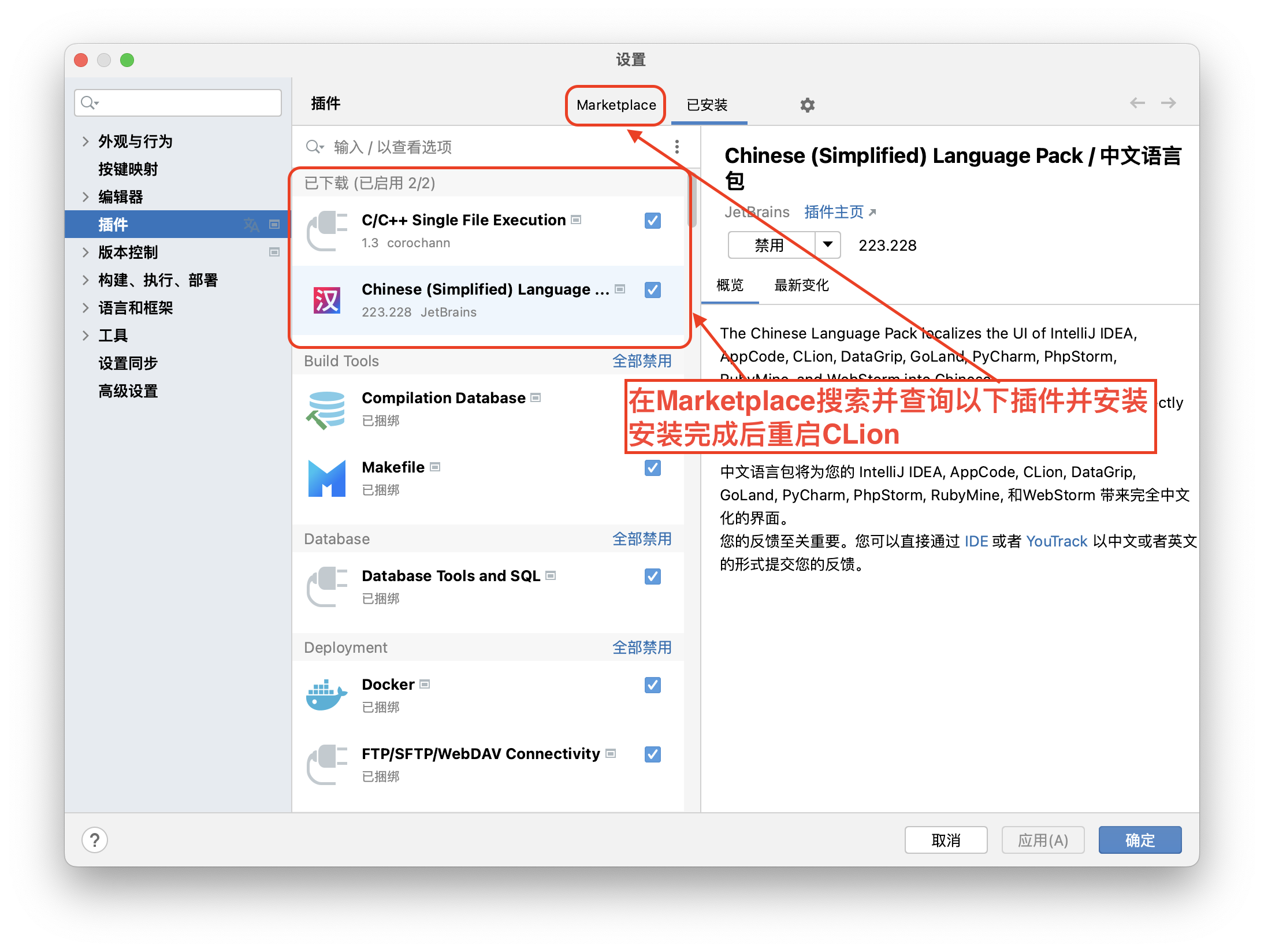
至此,CLion基础的C/C++环境配置完成。可能写的不是很详尽,具体可以在论坛或网站上搜索详细的教程。
6 在CLion配置OpenMP编译环境
打开新建的omp_test文件后,按快捷键⌘,启动设置,在“构建、执行、部署”下的“工具链”中进行替换:
/usr/bin/gcc # C编译器
/usr/bin/g++ # C++编译器退出设置后,在打开新建的main.cpp,在左侧项目中找到CMakeLists.txt,将以下内容进行替换:
cmake_minimum_required(VERSION 3.24)
project(omp_test)set(CMAKE_C_COMPILER "/usr/bin/gcc") #这里写你的gcc路径
set(CMAKE_CXX_COMPILER "/usr/bin/g++") #这里写你的g++路径
set(OPENMP_LIBRARIES "/opt/homebrew/Cellar/libomp/16.0.0/lib") #这里写你的libomp路径, 通过brew安装的默认地址
set(OPENMP_INCLUDES "/opt/homebrew/Cellar/libomp/16.0.0/include")#这里写你的libomp路径message("here")
message("${CMAKE_CXX_COMPILER}")OPTION (USE_OpenMP "Use OpenMP to enable <omp.h>" ON)# Find OpenMP
if(APPLE AND USE_OpenMP)if(CMAKE_C_COMPILER_ID MATCHES "Clang")set(OpenMP_C "${CMAKE_C_COMPILER}")set(OpenMP_C_FLAGS "-Xpreprocessor -fopenmp -lomp -Wno-unused-command-line-argument")set(OpenMP_C_LIB_NAMES "libomp" "libgomp" "libiomp5")set(OpenMP_libomp_LIBRARY ${OpenMP_C_LIB_NAMES})set(OpenMP_libgomp_LIBRARY ${OpenMP_C_LIB_NAMES})set(OpenMP_libiomp5_LIBRARY ${OpenMP_C_LIB_NAMES})endif()if(CMAKE_CXX_COMPILER_ID MATCHES "Clang")set(OpenMP_CXX "${CMAKE_CXX_COMPILER}")set(OpenMP_CXX_FLAGS "-Xpreprocessor -fopenmp -lomp -Wno-unused-command-line-argument")set(OpenMP_CXX_LIB_NAMES "libomp" "libgomp" "libiomp5")set(OpenMP_libomp_LIBRARY ${OpenMP_CXX_LIB_NAMES})set(OpenMP_libgomp_LIBRARY ${OpenMP_CXX_LIB_NAMES})set(OpenMP_libiomp5_LIBRARY ${OpenMP_CXX_LIB_NAMES})endif()
endif()if(USE_OpenMP)find_package(OpenMP REQUIRED)
endif(USE_OpenMP)if (OPENMP_FOUND)include_directories("${OPENMP_INCLUDES}")link_directories("${OPENMP_LIBRARIES}")set (CMAKE_C_FLAGS "${CMAKE_C_FLAGS} ${OpenMP_C_FLAGS}")set (CMAKE_CXX_FLAGS "${CMAKE_CXX_FLAGS} ${OpenMP_CXX_FLAGS}")
endif(OPENMP_FOUND)add_executable(omp_test main.cpp)注意,在CMake文件中,
set(OPENMP_LIBRARIES "/opt/homebrew/Cellar/libomp/16.0.0/lib") #这里写你的libomp路径, 通过brew安装的默认地址
set(OPENMP_INCLUDES "/opt/homebrew/Cellar/libomp/16.0.0/include")#这里写你的libomp路径以上路径可以在终端,通过输入brew info libomp获得,获得方式可见【2 安装llvm和libomp】以及【4 编译过程注意事项】
第二行的project(omp_test),括号里的就是你最开始创建的文件夹的名字
最后一行的add_executable(omp_test main.cpp),括号里,第一个是文件夹名字,第二个是要执行的c或cpp文件的名字。
至此,环境搭建正式成功(撒花!!!!)
7 编写第一个OpenMP程序
将以下代码粘贴至创造的c或cpp文件中:
#include <stdio.h>
#include <omp.h>int main(){
#pragma omp parallel sections{#pragma omp sectionfor(int i = 0;i < 5;++ i){printf("section i:iteration %d by thread no.%d\n", i, omp_get_thread_num());}#pragma omp sectionfor(int j = 0;j < 5;++ j){printf("section j:iteration %d by thread no.%d\n", j, omp_get_thread_num());}}return 0;
}右键,运行‘main’,出现结果:
section i:iteration 0 by thread no.0
section i:iteration 1 by thread no.0
section i:iteration 2 by thread no.0
section i:iteration 3 by thread no.0
section i:iteration 4 by thread no.0
section j:iteration 0 by thread no.1
section j:iteration 1 by thread no.1
section j:iteration 2 by thread no.1
section j:iteration 3 by thread no.1
section j:iteration 4 by thread no.1编译成功!
8 后言
当我在CLion中能够include一个不带绝对地址优雅的header时,我奇迹般发现在终端利用vim编写的也能不用带绝对地址的头文件了,好神奇,现在还不知道是因为什么。
配置完CLion后我从新整理心情尝试能够攻克一直无法在Xcode上配置环境的obstacle,真是可恶啊还是fail掉了,再修炼一会儿看看能不能处理掉这个麻烦。(其实Xcode很好用,只是体量特别壮硕,有好多现在还用不上但是不得不安装的东西。)
其实过程中遇到了很多问题都还没有解决,希望大家能够多多指正!
9 引用/参考
在mac OS下安装并使用OpenMP
MacOS配置OpenMP多线程并行程序开发环境步骤(完整版
MacOS 配置Clion的C/C++环境的详细步骤及mac终端报错问题解决(完整版)
在mac系统下使用clion编译运行openmp项目
这篇关于MacOS利用CLion配置OpenMP多线程并行程序开发环境的文章就介绍到这儿,希望我们推荐的文章对编程师们有所帮助!



